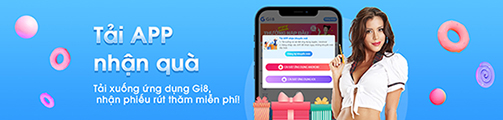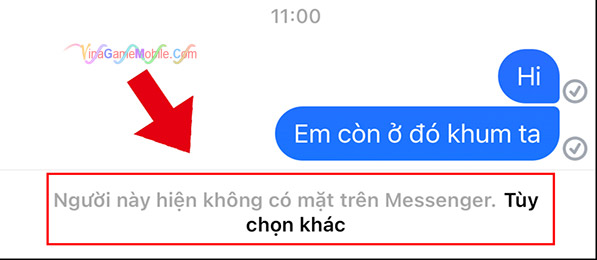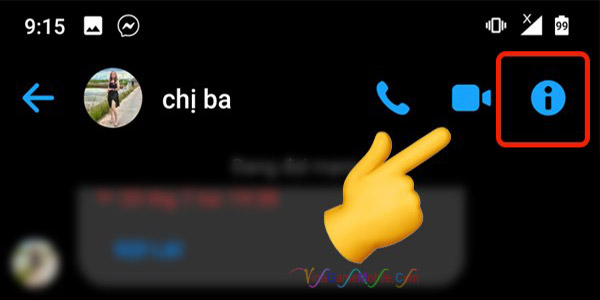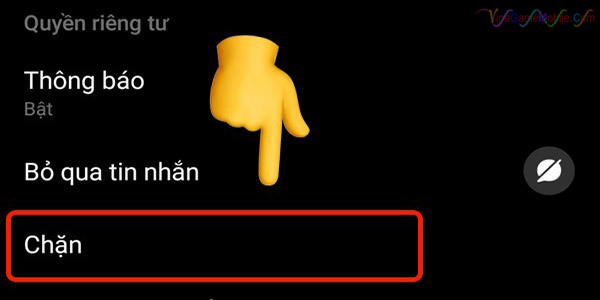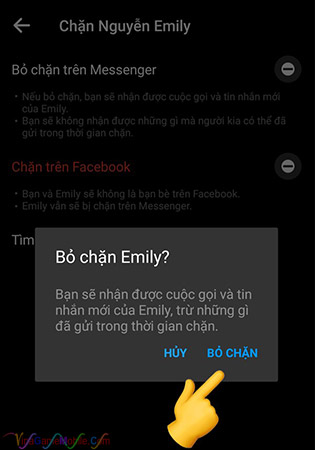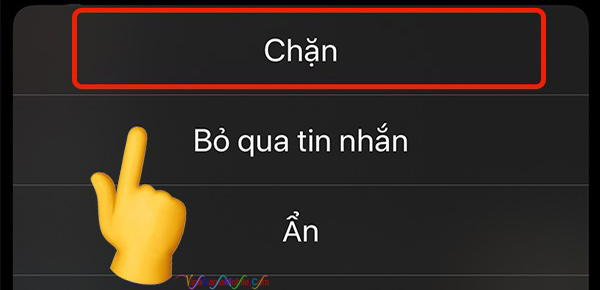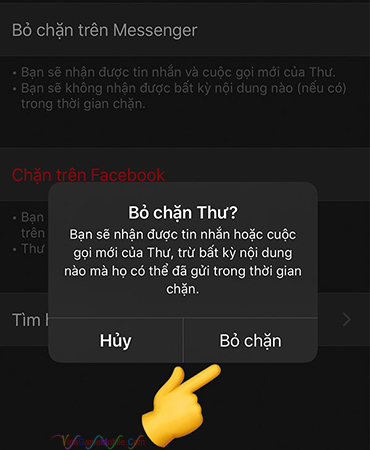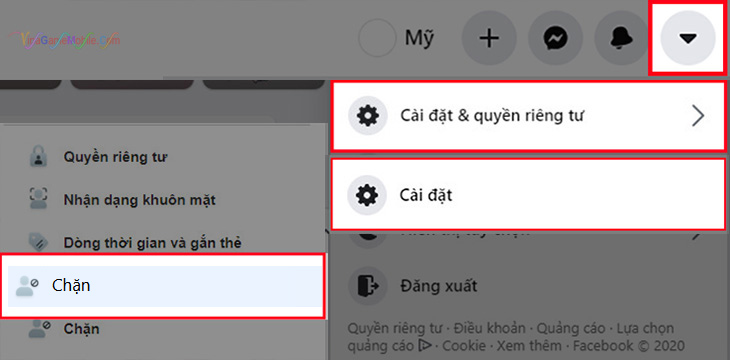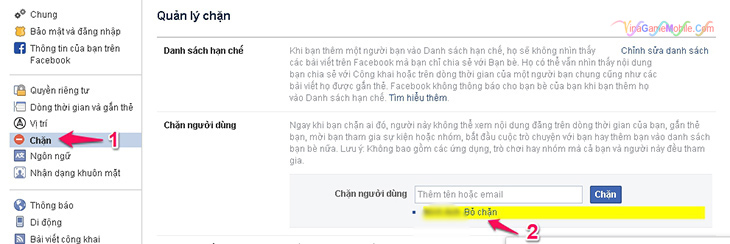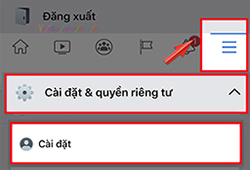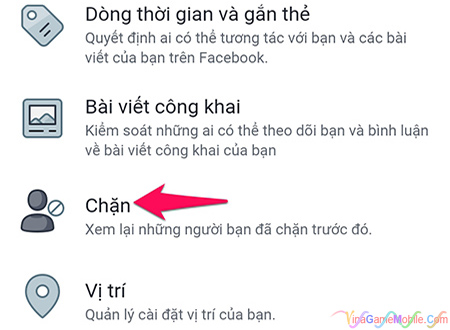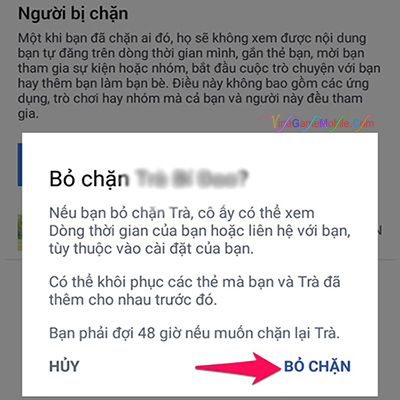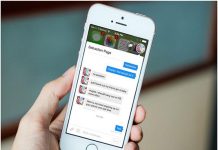Thông báo Người này hiện không có mặt trên Messenger là sao? Làm thế nào để nhắn tin với người chặn mình trên Messenger Facebook? Trong bài viết này VinaGameMobile sẽ hướng dẫn bạn nhận biết khi bị người khác chặn tin nhắn và các cách bỏ chặn ai đó trên máy tính, điện thoại Android, iOS. Hãy cùng tìm hiểu chi tiết nhé!
Nội dung chính
Thông báo “Người này hiện không có mặt trên Messenger” là gì?
Khi bạn đang trò chuyện với 1 ai đó trên Facebook hoặc Messenger mà xuất hiện thông báo: “Người này hiện không có mặt trên Messenger” hoặc “Bạn không thể trả lời cuộc trò chuyện này” hoặc “Hiện tại người này không thể nhắn tin nhắn” thì đây không phải lỗi của Facebook hay đường truyền mạng.
Mà nguyên nhân chính xác là người đó đã Chặn FB của bạn. Ngoài việc không thể nhắn tin với nhau thì bạn không thể tìm kiếm trang cá nhân của họ, tự động hủy kết bạn cũng như không thể thấy bài đăng/ ảnh/ nội dung bình luận của người đó…
Lưu ý rằng: Chỉ khi bị Chặn Facebook thì mới thấy thông báo này. Nếu người đó chỉ chặn trên Messenger thì mọi thứ vẫn bình thường nhưng chỉ bạn gửi tin nhắn đi, mà người kia sẽ không nhận được.
Làm gì khi không thể gửi tin nhắn trên Messenger
Cách nhận biết khi bị chặn Messenger
Khi bị ai đó chặn trên Messenger đôi khi chúng ta rất khó nhận ra. Vì thực tế 2 người vẫn là bạn bè, vẫn có thể tương tác với nhau. Thậm chí là cùng bình luận trên 1 bài viết, Fanpage/ Group nào đó.
Tuy nhiên có 1 dấu hiệu nhận biết để bạn có thể “Đoán” đó là khi nhắn tin trên Messenger. Mặc dù đã gửi tin nhắn đi rất lâu nhưng vẫn ở trạng thái “Chưa Nhận” – Dấu tích màu Xám, chứ không chuyển sang dấu tích Xanh. Trường hợp này có thể do đối phương cố tình không đọc tin nhắn của bạn. Nhưng khả năng cao là họ đã Chặn bạn rồi.
Cách nhận biết khi bị chặn Facebook
- Cách 1: Tìm kiếm trang cá nhân trên công cụ Search hoặc gõ trực tiếp địa chỉ facebook.com/username nhưng không thấy kết quả.
- Cách 2: Vào danh sách bạn bè của mình để tìm. Hoặc vào trang cá nhân của ai đó mà cả 2 người đã kết bạn -> Chọn mục Bạn bè -> chọn Bạn chung -> Tìm kiếm.
- Cách 3: Vào khung chat và nhận được thông báo: “Người ngày không có mặt trên Messenger”.
Hướng dẫn bỏ chặn trên Messenger
Trên điện thoại Android:
Bước 1: Mở ứng dụng Messenger trên điện thoại -> Chọn tin nhắn hoặc tìm người nào muốn chặn.
Bước 2: Chọn biểu tượng chữ i trên góc phải màn hình.
Bước 3: Kéo xuống và chọn mục Chặn hoặc Bỏ chặn.
Bước 4: Xác nhận để hoàn thành.
Trên điện thoại iPhone:
Bước 1: Mở Messenger trên điện thoại iPhone -> Chọn tin nhắn hoặc tìm người nào muốn chặn.
Bước 2: Kéo sang trái vị trí tên người muốn chặn -> Chọn biểu tượng 3 dấu gạch ngang.
Bước 3: Kéo xuống và chọn mục Chặn hoặc Bỏ chặn.
Bước 4: Xác nhận để hoàn tất.
Hướng dẫn bỏ chặn trên Facebook
Trên máy tính:
Bước 1: Đăng nhập Facebook bạn chọn “biểu tượng tam giác hướng xuống” trên thanh thông báo.
Bước 2: Chọn Cài đặt & quyền riêng tư -> Chọn tiếp “Cài đặt“.
Bước 3: Chọn phần “Chặn” bên trái màn hình và nhấp vào chữ “Bỏ chặn” bên cạnh tên tài khoản của người đó.
Bước 4: Nhấn Xác Nhận.
Trên điện thoại:
Bước 1: Mở ứng dụng FB trên điện thoại -> Chọn “biểu tượng 3 gạch ngang” trên màn hình.
Bước 2: Chọn Cài đặt & quyền riêng tư -> Chọn tiếp Cài đặt.
Bước 3: Kéo xuống và chọn mục Chặn.
Bước 4: Chọn Bỏ chặn bên cạnh tên tài khoản của người đó.
Bước 5: Nhấn Xác nhận để hoàn thành.